어도비 프리미어 프로의 기초적인 내용입니다. UI는 크게 5개 정도의 패널로 나뉘어 지는데 이 패널들의 역할과 사용방법에 대해 간단하게 살펴보겠습니다.
1. 패널
아래 그림처럼 창을 구성하고 있는 박스를 "패널"이라고 합니다. 휠 마우스로 패널 간에 쉽게 이동할 수 있으며, 패널들은 겹쳐서 사용할 수도 있기 때문에 편하신 대로 UI를 구성해서 쓸 수 있습니다.
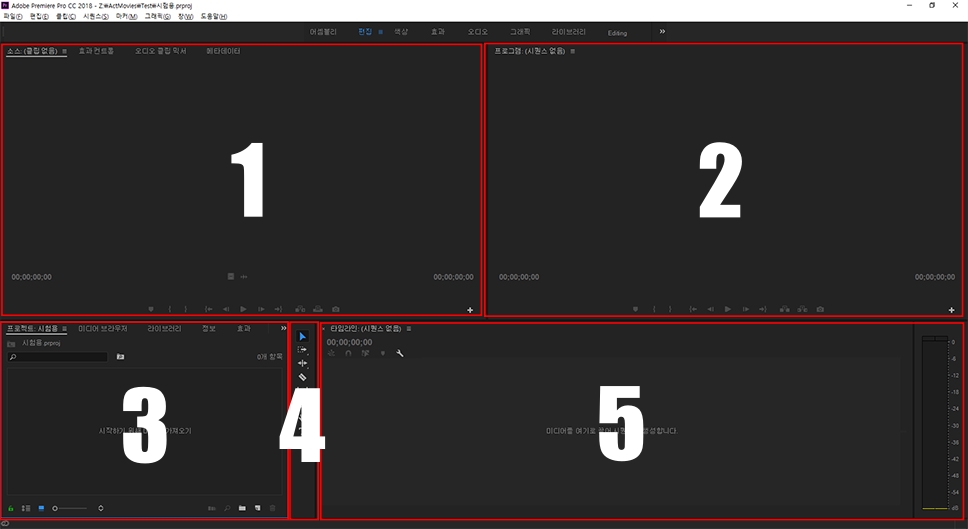
1. 소스 모니터 패널 / 효과 컨트롤 (Effect Controls) 패널
▶ 소스패널
소스 원본을 확인하고 클릭 수정, 소스 모니터링을 할 수 있습니다. 영상 소스 중에 필요한 구간을 미리 재생해 볼 수도 있습니다. 타임라인 클립을 더블클릭하거나 단축키(F)를 누르면 소스창에서 원본을 확인할 수 있습니다.
▶ 효과컨트롤 패널
위치, 크기, 회전, 투명도, 마스크 등을 수정할 수 있고 효과 패널(3번)에서 넣은 효과들을 수정할 수 있습니다.
2. 프로그램 모니터 패널
▶ 현재 편집 작업중인 영상의 결과를 모니터하는 패널입니다. 3번 타임라인 바가 재생되면서 화면이 출력됩니다.
3. 프로젝트 패널 / 효과 패널
▶ 프로젝트 패널
기본적인 소스파일이 관리되는 패널입니다. 편집에 사용되는 소스, 프로젝트, 시퀸스 등을 Bin 폴더 개념으로 모아 관리합니다.
▶ 효과 패널
다양한 영상 효과, 오디오 효과, 트랜지션(전환) 등 원하는 효과를 선택해 클립에 적용시킬 수 있습니다.
- 비디오 전환 효과 : 디졸브, 몰입형 비디오, 밀기, 조리개, 지우기, 메이지 벗기기, 확대/축소
4. 도구 모음
▶ 편집에 필요한 도구들이 아이콘 모양으로 위치해 있습니다.
5. 타임라인 패널
▶ 영상 소스들 중 필요한 부분을 모아 실제적인 편집을 하는 창입니다. 시퀀스를 생성하고 특수 효과를 적용하고 사운드트랙을 변경하는 등의 작업이 이루어집니다. 패널의 이름은 시퀀스로 보여지며 중첩되며 여러 개를 표시할 수도 있습니다.
2. 편집
프리미어 프로에서 작업하는 기본적인 순서입니다.
1. 푸티지 가져오기
▶ 푸티지란 영화나 영상 제작시 미편집한 원본을 말합니다. 이미지나 비디오 등의 각종 미디어를 프리미어 프로로 간편하게 가져올 수 있습니다.
2. 시퀀스 만들기
▶ 시퀀스는 클립들의 집합으로 최소한 하나의 비디오 트랙과 오디오 트랙이 포함되어야합니다. 클립이 모여 시퀀스를 이루고 시퀀스가 모여 하나의 영상이 됩니다.
▶ 시퀀스 만드는 방법
- 패널 하단의 새 항목 아이콘으로 누르고 에셋을 패널로 드래그하여 시퀀스를 생성합니다.
- 파일 > 새로 만들기 > 시퀀스 옵션을 사용해 시퀀스를 만들 수도 있습니다.
3. 제목 추가
▶ 제목을 추가하려면 프리미어 프로 타임라인에 시퀀스가 열려 있어야만 합니다. 마커를 추가하려는 지점에 재생 헤드를 이동하고 시작할 텍스트 도구를 선택합니다.
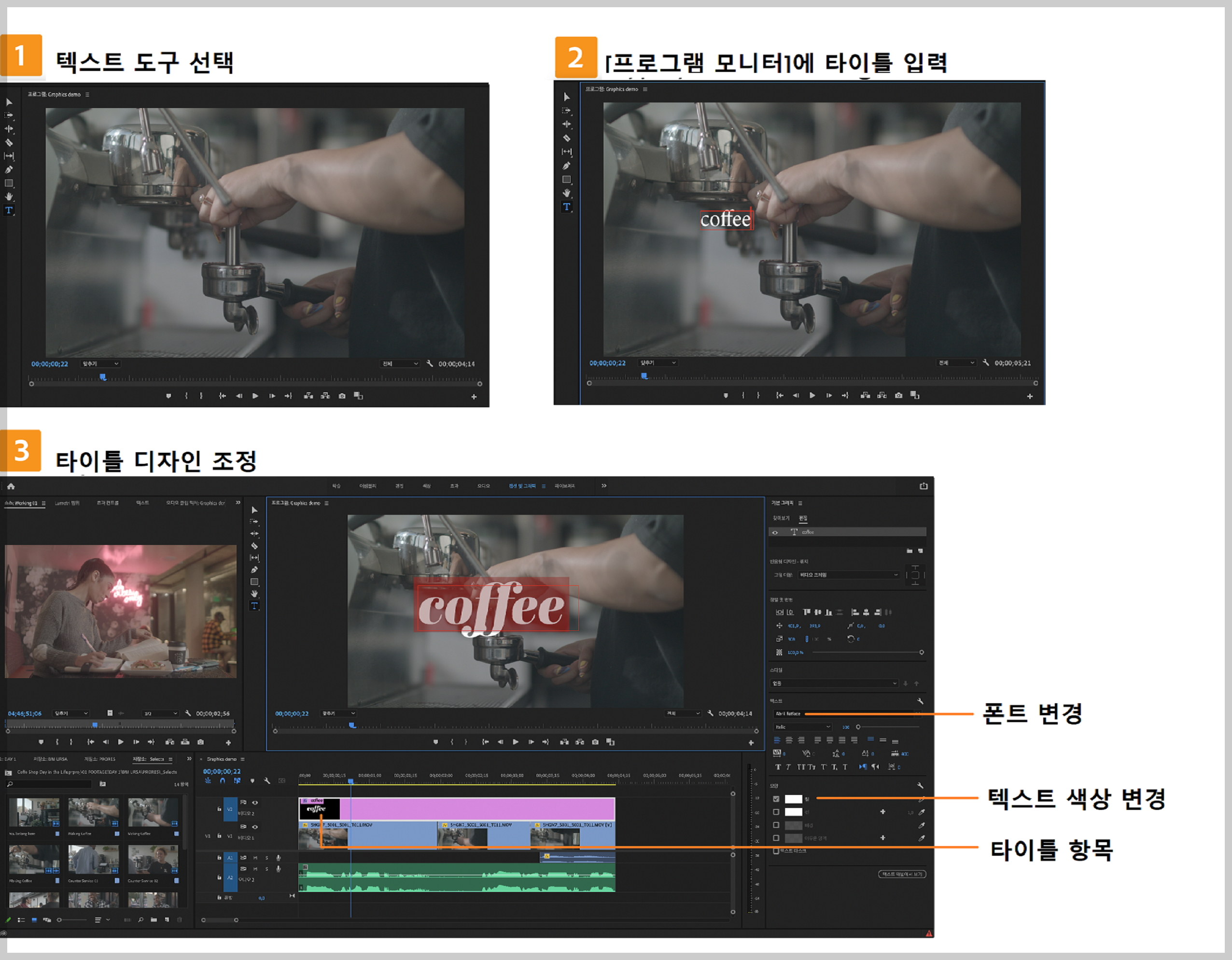
4. 오디오 추가 및 조정
▶ 오디오를 사용해 작업하기 위해 프로젝트로 오디오를 가져오거나 트랙에 직접 기록해야합니다.
5. 내보내기
▶ 비디오를 내보내고 동시에 어도비 크리에이트 클라우드, Behance, 페이스북, 트위터, Vimeo, 유튜브에도 간편하게 업로드할 수 있습니다.
▶ 비디오 내보내기
- 내보낼 시퀀스를 선택합니다.
- 상단 표시줄에서 내보내기를 선택하고 내보내기 작업 영역을 엽니다.
- [사전 설정] 메뉴에서 사전 설정을 허용하거나 다른 사전 설정을 선택합니다.
- [미리 보기] 창에서 미리 보고 스크러빙(마우스로 재생바를 움직이는 것)하고 재생하면서 조정합니다.
- 내보내기를 클릭합니다.
| 관련포스트 |
| Adobe 프로그램 소개 |
'컴퓨터공학 > 컴퓨터그래픽스' 카테고리의 다른 글
| 일러스트레이터 | 도구 및 툴바 기능 익히기 (32) | 2024.07.03 |
|---|---|
| 일러스트레이터 | 패스, 이미지추적과 패스단순화 (43) | 2024.05.03 |
| 일러스트레이터 | 아트보드(대지)와 캔버스, 레이어 개념 (127) | 2024.05.01 |
| 포토샵 | 레이어와 마스크, 블렌딩 (125) | 2024.04.29 |
| 포토샵 | 툴바 도구 종류와 설명 (86) | 2024.03.18 |
| 포토스케이프X | 이미지 배경 제거하기 (누끼 따기) (37) | 2023.10.04 |
| 포토스케이프X | 일괄편집으로 워터마크 넣기 (52) | 2023.09.20 |
| 포토스케이프X | 이미지 분할과 이어붙이기 (32) | 2023.09.18 |




댓글